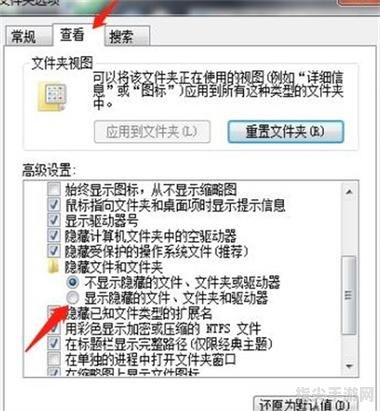揭秘隐藏文件:一步步教你让隐藏文件无处遁形
手攻略玩法内容:
在日常使用电脑的过程中,我们有时会遇到一些隐藏文件无法显示的情况,这些隐藏文件可能是由于系统设置、病毒隐藏或是为了保护文件安全而设置的,不管出于什么原因,掌握显示隐藏文件的方法对于电脑使用者来说都是非常重要的,下面,就让我们一起揭秘隐藏文件,让它们无处遁形吧!
了解隐藏文件的概念
我们需要了解什么是隐藏文件,隐藏文件是一种在文件系统中被标记为隐藏属性的文件,它们通常不会在正常的文件浏览中显示出来,以防止用户误操作或恶意软件的破坏,隐藏文件可能是系统文件、配置文件或是用户自己设置的隐藏文件。
修改文件夹选项以显示隐藏文件
要显示隐藏文件,我们首先需要修改文件夹选项,具体操作步骤如下:
1、打开“我的电脑”或“此电脑”,在窗口上方的菜单栏中点击“查看”选项卡。
2、在“查看”选项卡的右侧,找到并点击“选项”按钮,打开“文件夹选项”对话框。
3、在“文件夹选项”对话框中,切换到“查看”选项卡。
4、在“高级设置”列表中,找到“隐藏文件和文件夹”选项,选择“显示隐藏的文件、文件夹和驱动器”单选框。
5、点击“确定”按钮保存设置。
完成以上操作后,隐藏文件就已经被设置为可见了,此时,你可以回到文件浏览窗口,查看之前被隐藏的文件是否已经显示出来。
使用命令行显示隐藏文件
除了修改文件夹选项外,我们还可以使用命令行来显示隐藏文件,具体操作步骤如下:
1、按下“Win + R”组合键打开“运行”对话框,输入“cmd”并按下回车键,打开命令提示符窗口。
2、在命令提示符窗口中,输入以下命令并按下回车键:
attrib -h -r -s /s /d X:\*.*
注意:请将命令中的“X:”替换为你要显示隐藏文件的驱动器盘符。
3、执行完命令后,隐藏文件将会在指定驱动器中显示出来,你可以进入相应的文件夹查看隐藏文件。
注意事项
在显示隐藏文件时,需要注意以下几点:
1、不要随意修改系统文件和配置文件,以免影响系统的正常运行。
2、对于不确定的文件,不要轻易打开或执行,以免感染病毒或恶意软件。
3、定期备份重要文件,以防万一。
通过以上方法,相信你已经成功让隐藏文件无处遁形了,在日常使用电脑时,掌握显示隐藏文件的方法对于保护文件安全和排查问题都是非常有帮助的,希望本攻略能对你有所帮助!
热门资讯
- 12-13奥拉星邀请码:探索星际奥秘,开启全新冒险
- 12-13csol异乱之战:探索混沌的世界,体验刺激的战斗
- 12-13诺克萨斯之手:战略与荣耀的交织
- 12-13英雄联盟网名:游戏中的个性与荣耀
- 12-13秦时明月盖聂图片 秦时明月:盖聂角色深度解析
- 12-13刀剑封魔录外传:封魔之旅的续篇
- 12-13龙之谷跳房子:探索、挑战与乐趣的完美结合
- 12-13冰封王座升级全解析:新特性与战略变化
精彩专题
热门排行